絵が下手な人でも3Dペン用の下書きがきれいに描ける方法part①
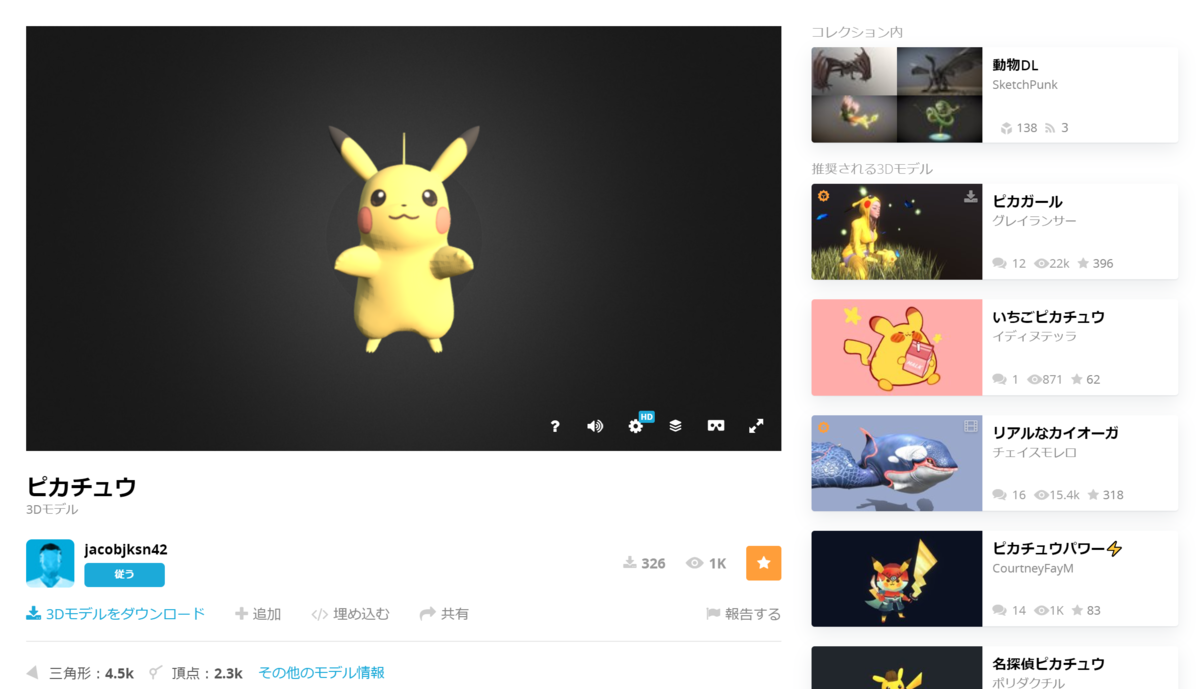
全部で2部構成になる、3Dペン用の下書きをきれいに描く方法part①です。
今回は導入とSketchfabの活用方法をご紹介します!
目次
3Dペン用の下書きとは
私は3Dペンの作品をつくる時、ほぼ必ず下書きを行います。
下書きは立体の作品のきれいな輪郭をつくる役割があり、絵が下手な私の制作活動を助けてくれています。
世界の3Dペンアーティストを見ても、やり方は人それぞれですが下書きを描いている人が圧倒的に多い印象を持っています。
私は3Dペンの下書きとして二面図を描きます。
二面図とは物体の二つの方向から見た図の事です。
下の画像を見てください。

左がウッディを正面から見た図で、右がウッディを真横から見た図です。
この二面図があることで作品を立体にすることができるようになります。
つくりたいものによっては三面図の方がいい場合もありますが、
二面図も三面図も作り方は一緒なので今回は二面図の制作の仕方をお伝えします。
絵が下手な人でも描ける理由
私はもともと絵が上手ではなく、絵心ない芸人に分類される人でした。
ですがこの下書きの方法は、写真を透かして「なぞる」だけの作業になるので、絵が下手な人でも絶対に上手に下書きが描けるようになるのです。
以下よりその方法をご紹介していきます。
※これから紹介する方法はあくまで方法の1つです。作りたいものによってはこれから紹介する方法がうまく活用できない場合があります。
※この下書きはパソコンでの作業を想定しています。スマートフォンでできるかどうかはまだ検証できていないのでいい方法があったらまた別の記事でご紹介します。
大まかな流れ
まずは大まかな流れですが、
①Sketchfabを開く
②自分が作りたいものを検索する
③正面と、真横の2面をスクリーンショットで撮る
④イラスト制作用のサイトorソフトに画像を入れてなぞる
⑤印刷する
という流れになります。
これを見て「なるほど!そうゆうことね!」という人はもう教えることがありません笑
初めての人に向けて手順を記していきます。
※この記事では①~③までをご紹介します。
①Sketchfabを開く
(Sketchfabの有用性については以下の記事をご覧ください。)
①まずはウェブで「Sketchfab」と検索してください。

②一番上に出てきたサイトを開きます。

③するとこのような画面が出てきます。

②自分が作りたいものを検索する
今回はピカチュウの二面図を描いてみようと思います。
なのでピカチュウを英語で検索します。

英語がわからない場合は「ピカチュウ 英語」で検索しましょう。
わからないことは恥ずかしいことではありません(ほぼ毎回調べてる)

さすがピカチュウともなるとたくさんのモデルが出てきますね。
自分が参考にしたいピカチュウを探して、選べたらクリックしてください。
このような画面になったら成功です。
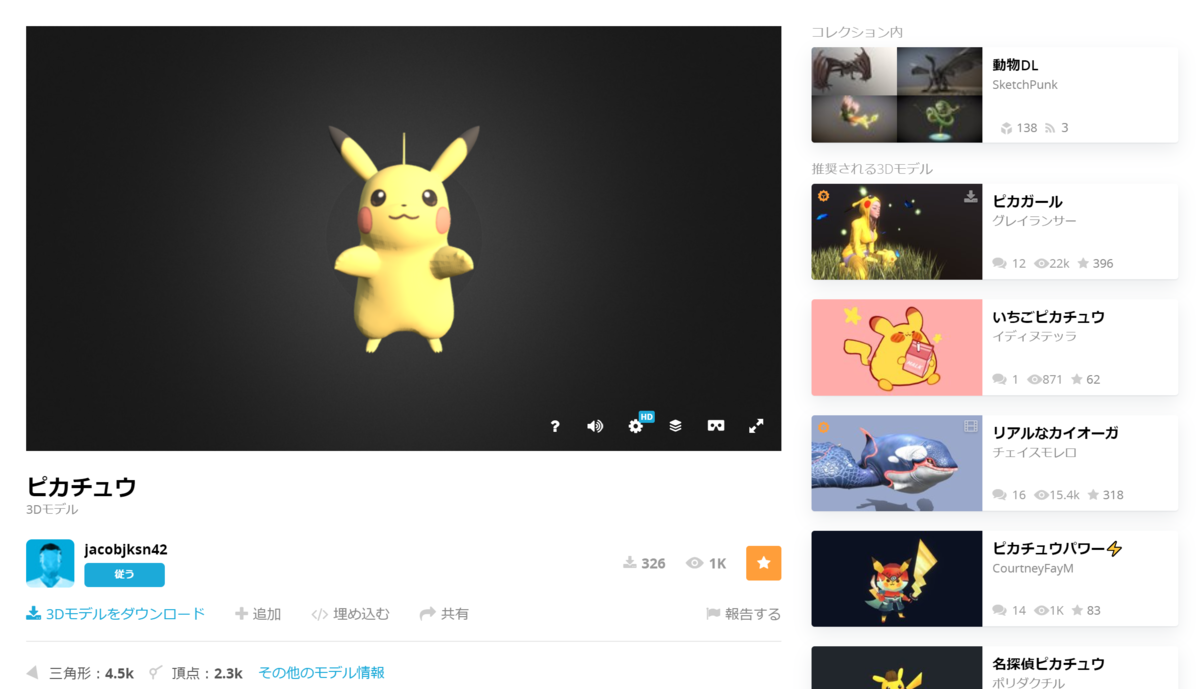
③正面と、真横の2面をスクリーンショットで撮る
windowsの場合、winキー+Shift+Sキー
Macの場合、shift+command+4キー
で自分で選択した画面の一部分のスクリーンショットが撮れるようになります。
まずはピカチュウを正面に向けて、3つのキーを押しとりたい範囲をドラッグ&ドロップで写真を撮りましょう。

次にピカチュウを真横にして、先ほどと同様にスクリーンショットをとりましょう。

これで二面図に使用する用の素材撮影は完了です。
保存は忘れないでくださいね!
今回はここまでです!
次の記事ではvectoerというサイトを使って、下絵を描く方法をご紹介します!
また次の記事でお会いしましょう!